Googleマップのストリートビューに相当する機能で、アップルは後発になるが、後発ゆえに使い勝手には工夫が凝らされている。わかりやすいのが、ユーザーインターフェース。ストリートビューは起動すると全画面に写真が表示されてしまうのに対し、Look Aroundは地図の上に重ねるように写真を表示させることが可能だ。呼び出すのも簡単で、対応している地域のマップを開いた際に表示される双眼鏡のアイコンをタップするだけでいい。
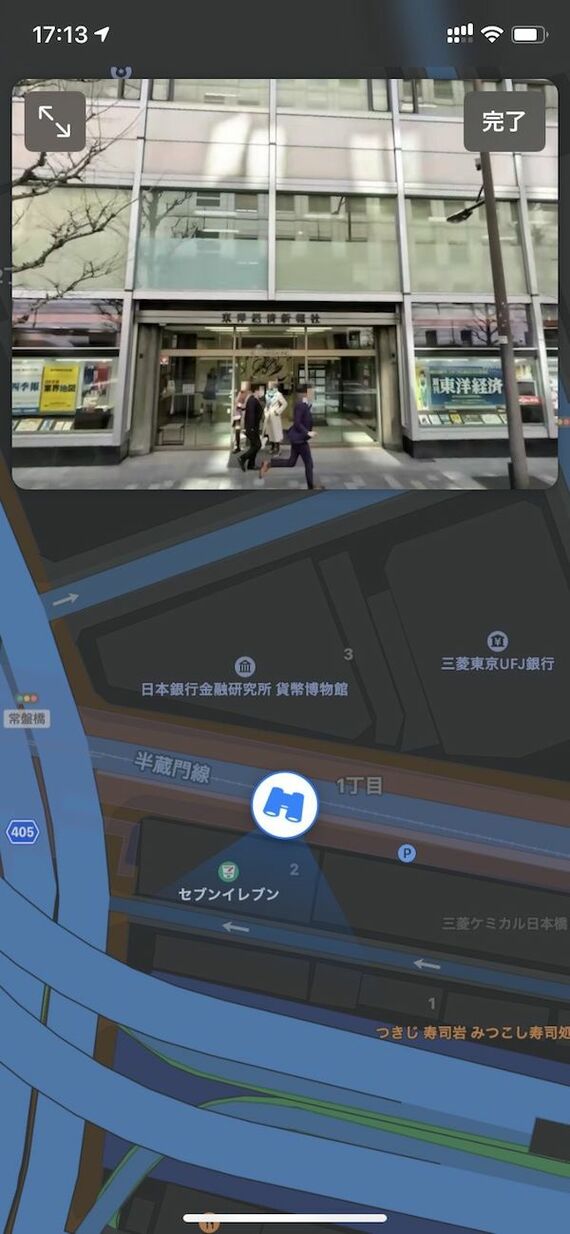
この双眼鏡アイコンをタップすると、現在地の写真が表示される。全画面表示をしたいときは、Look Aroundの左上に表示される「←→」アイコンをタップする。別の場所を表示させたい場合は、地図をドラッグして、双眼鏡のマークを動かすか、地図をダブルタップすればいい。マップを動かすだけで見たい場所の画像がすぐに表示されるため、移動がしやすく、Googleマップのストリートビューより直感的に操作できる。
地図に重ねてその場の写真が表示されるため、初めて訪れる場所でも重宝しそうだ。自分のいる場所と地図の位置関係を画像で補完できるため、地図だけを見るよりもわかりやすい。あらかじめ、Look Aroundで目的地までのルートをチェックしておくのもおすすめ。抽象化された地図情報だけでなく、実際の写真を見ておけば、ルートを間違えたときなどに気づきやすくなる。外回りの多いビジネスマンは、ぜひ活用したい機能と言えそうだ。
2.食べログやOpenTableと連動
アップル純正マップは、レストランなどの予約にも使うことができる。マップでレストランを調べ、口コミ情報を見て予約するといった操作を、スムーズに行える。あらかじめ会食をする場所が決まっていて、お店選びに迷っている場合などは、マップを入り口に検索すると、スムーズに決めることができそうだ。
ただし、マップ上でできるのは、お店と日付、時刻の選択まで。その先は、予約に対応した各アプリが必要になる。日本では、食べログやOpenTableなどがこの機能に対応しているため、あらかじめインストールしておかなければならない。
アプリをインストールしたら、「設定」から「マップ」を開き、画面下にある「席予約機能拡張」欄で、アプリごとのスイッチをオンにする。こうすることで、マップ上からレストランを調べた際に入力した情報を、それぞれのアプリに受け渡せるようになる。標準ではオフになっているため、レストラン予約に対応したアプリをインストールしたら、必ずオンにしておきたい。
































無料会員登録はこちら
ログインはこちら